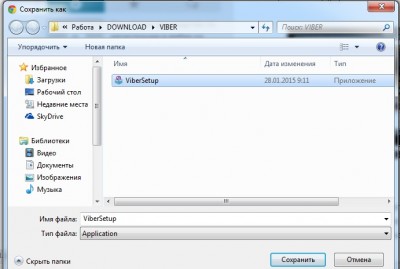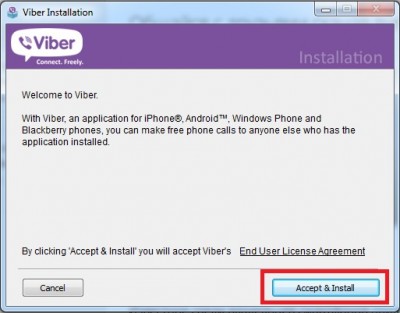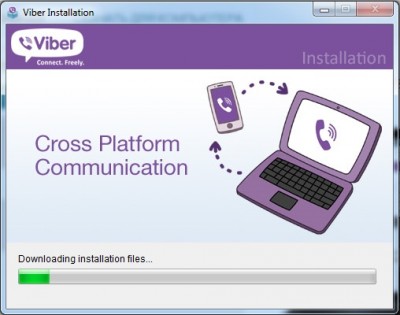- Категория:
- Опубликовано:2017-04-07
- Автор:
- Рейтинг:3.0/75
При наличии необходимой техники регистрация Viber открывает доступ к кроссплатформенному объединению ПК и мобильных устройств в единой контактный узел IP-телефонии.
Мессенджер адаптирован ко всем популярным операционным системам и моделям мобильных устройств. Программа полностью бесплатна и работает за счет интернет-трафика с использованием Wi-Fi, 3- и 4-G связи. Для соединения с теми, кто находится вне системы, предусмотрена функция Viber Out.
Где взять?
Скачать Viber можно из нескольких источников:
- из списка программ специализированных интернет-магазинов и каталогов мобильных приложений: Google Play (для систем под управлением Android), iTunes (для iOS), Samsung App, Blackberry World и т.п. (потребуется регистрация);
- с официального сайта Viber, где предлагается список версий для разных операционных систем (здесь можно скачать Viber бесплатно и без регистрации).
При желании программу можно загрузить со сторонних сайтов, но это целиком и полностью под ответственность пользователя.
Внимание! Для успешной регистрации сначала Viber скачивают на телефон и только затем устанавливают на компьютер.
Viber регистрация на телефоне: пошаговая инструкция
Работа с вайбером не требует специальных навыков. Для завершения установки достаточно выполнить несколько простых действий.
- Скачиваем подходящий для телефона дистрибутив, используя каталоги официального производителя мобильного устройства или же официальный сайт создателя программы (выбрать формат .apk).
- Устанавливаем загруженный файл. При скачивании приложения в магазине, установка запускается самостоятельно. Процесс не требует вмешательства и занимает минут. Если решили скачать viber без регистрации с официального сайта, дистрибутив с компьютера можно переправить на мобильное устройство по кабелю или с использованием беспроводного соединения.
- После успешной установки выбираем «открыть», читаем приветственное сообщение и жмем «Продолжить».
- Программа предлагает указать страну местоположения и телефонный номер для создания аккаунта. Вводим и кликаем на продолжение.
- Получаем на телефон четырехзначный код регистрации и впечатываем его в соответствующее поле вайбера. Жмем «Вход в Viber».
- Для окончания регистрации заполняем анкетные данные – имя, фото и пр. Если есть регистрация в фейсбуке, можно с этой целью использовать функцию экспорта данных из аккаунта соцсети.
- На этом установка и регистрация закончены. Теперь можно общаться с людьми, используя возможности Viber.
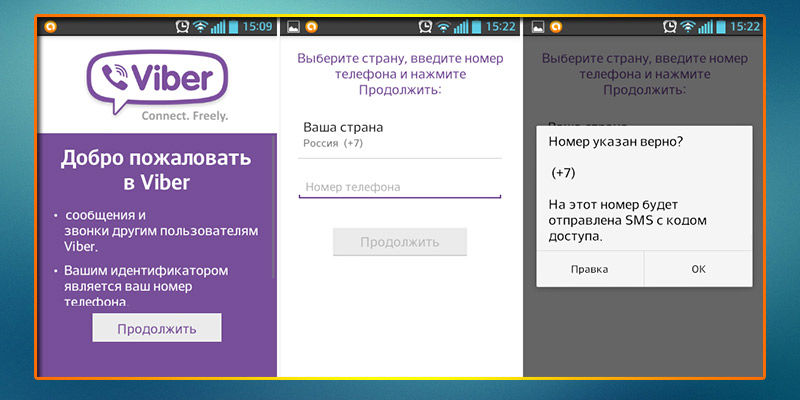
При первом запуске телефон импортирует все контакты телефонной книги в каталог Viber, что значительно облегчает организацию работы. Напротив абонентов, подключенных к системе, в списке контактов появляется соответствующий значок. С этими людьми можно общаться через вайбер смс или звонками бесплатно. Для остальных, помимо обычной телефонной связи, предлагается использовать Viber Out, но уже на платной основе.
Если смс-ка для активации не приходит?
СМС с кодом приходит в течение нескольких минут после подтверждения отправки введенных данных. Но иногда, даже при корректном заполнении данных, случаются накладки. В таком случае рекомендуется подождать сутки и повторить запрос на получение кода активации. Заказывать оправку кода можно не чаще 1 раза в 24 часа, поэтому если СМС после первого запроса не пришло, второй запрос будет бесполезен.
Viber регистрация на компьютере: пошаговая инструкция
Регистрация на компьютере возможна только после создания аккаунта на смартфоне. Запустить Viber без регистрации на телефоне не получится, так как основой для входа в программу служит номер мобильного устройства. В остальном процесс установки имеет тот же алгоритм действий.
- Загруженный с официального сайта файл открыть от имени администратора, принять условия лицензионного соглашения, запустить установку кнопкой Install.
- Подождать, пока система завершит процесс кроссплатформенного обмена данными (процесс может растянуться на несколько минут).
- В открывшемся окне приветствия, под вопросом о наличии Viber на мобильном телефоне, нажать кнопку
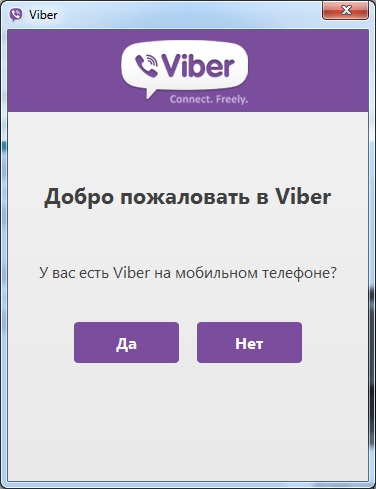
- Далее, как и в мобильной версии, ввести свою страну и номер телефона.
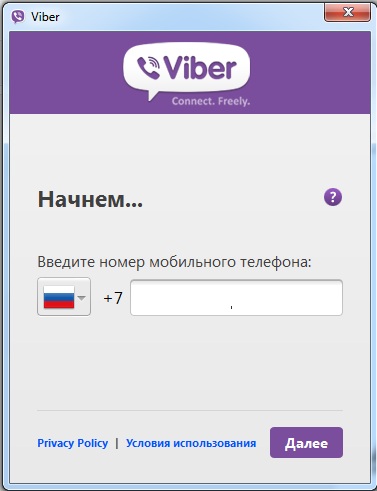
- Получив от сервиса СМС-ку с кодом, указать его в окне активации на ПК. После этого достаточно поставить отметку о прочитанном лицензионном соглашении, и можно войти в Viber.
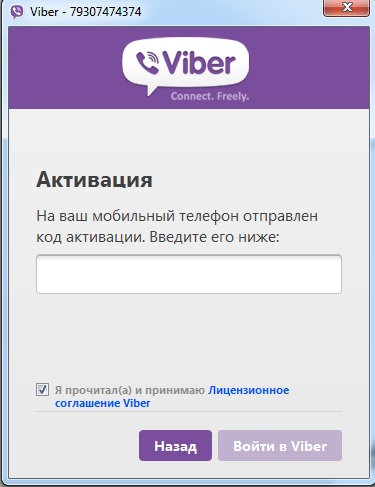
- Приятного общения!
Возможна ли Viber регистрация без телефона?
Официальный ответ программы: «нет!». ПК-версия вайбера не позволит зарегистрировать учетную запись без уже имеющегося мобильного аккаунта. Однако желающие обойти требование умудряются находить лазейки. Пользоваться ими ли нет – каждый решает самостоятельно.
Использование эмулятора Android
Главный обходной «козырь» - использование программы-эмулятора мобильных устройств. Самое распространенное и простое решение – эмулятор Андроида Blue Stacks. Его можно найти в свободном доступе на просторах сети и без проблем установить на свой ПК или ноутбук.
- Скачиваем и устанавливаем эмулятор (процесс может занять несколько минут);
- запускаем программу;
- через эмулятор скачиваем вайбер в формате .apk с официального сайта или в магазинах мобильных приложений для андроидных систем;
- запускаем установку вайбера в окне эмулятора и проходим последовательные этапы регистрации так же, как если бы создавали аккаунт на реальном мобильном устройстве.
Помните! Регистрация в viber через компьютер при первом запуске программы в любом случае потребуется ввести номер телефона. На него придет код активации, который нужно ввести в соответствующее поле в Вайбере при регистрации.
Программа Viber в большинстве случаев принимает такой обман за чистую монету, однако полной гарантии удачного завершения «пиратской миссии» никто не дает. Учитывая, что вся прелесть мобильного приложения заключается в кроссплатформенном объединении имеющихся коммуникаторов, подобное половинчатое решение не принесет своему пользователю особой выгоды.